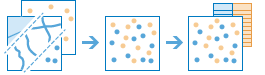Fusionar capas
Esta herramienta combina dos capas de entidades para crear una única capa de salida. Las capas que se van a fusionar deben tener el mismo tipo de geometría y de tiempo. Puede controlar la manera de unir y copiar los campos de las capas de entrada. Por ejemplo:
- Tengo tres capas correspondientes a Inglaterra, Gales y Escocia y quiero obtener una única capa de Gran Bretaña.
- Tengo dos capas y cada una de ellas contiene información de parcelas de municipios contiguos. Deseo unirlas en una sola capa y conservar únicamente los campos que tienen el mismo nombre y el mismo tipo en las dos capas de entrada.
Elegir capa
La capa con entidades tabulares, de área, líneas o puntos con la que se fusionará la segunda capa de entidades. Todos los campos de esta capa se incluirán en la capa de resultados.
Elegir capa para fusionar
La capa de entidades que se va a fusionar con la capa de entrada. La capa que se va a fusionar debe tener el mismo tipo de geometría y de tiempo que la capa de entrada.
Modificar la fusión de campos
De forma predeterminada, todos los campos de ambas capas de entrada se incluirán en la salida. Puede modificar la forma de incluir en la salida los campos de la capa a fusionar con las siguientes opciones:
- Cambiar nombre: el nombre del campo cambiará en la salida.
- Eliminar: el campo se eliminará de la salida.
- Concordar: los nombres de campos serán equivalentes. Los valores del campo de la capa que se va a fusionar se copiarán al campo de salida equivalente.
Si ambas capas contienen un campo con un nombre y un tipo de datos idénticos, el contenido de los campos se fusionará en un solo campo de ese nombre. Esto no se aplica a los campos en los que se usa Coincidencia en el parámetro Modificar campos fusionados.
Nombre de capa de resultados
El nombre de la capa que se creará. Si escribe en un ArcGIS Data Store, sus resultados se guardarán en Mi contenido y se agregarán al mapa. Si escribe en un recurso compartido de archivos de big data, sus resultados se almacenarán en el recurso compartido de archivos de big data y se agregarán a su manifiesto. No se agregarán al mapa. El nombre predeterminado se basa en el nombre de la herramienta y en el nombre de la capa de entrada. Si la capa ya existe, la herramienta fallará.
Cuando escriba en ArcGIS Data Store (big data store espaciotemporal o relacional) con el cuadro desplegable Guardar el resultado en, puede especificar el nombre de una carpeta de Mi contenido en la que se guardará el resultado.